既然講到3D 就會將成品渲染出來,Blender有三種渲染引擎,Eevee/ Workbench/ Cycles
1. Eevee 是即時渲染引擎,專注於速度和互動性,適合即時預覽材料。
2. Workbench是針對建模和動畫預覽時快速渲染而優化的渲染引擎。
3. Cycles 是 用於生產渲染的基於物理的路徑追蹤器,適合藝術性調節和靈活的節點。
而本篇會著重於Cycles 渲染,其餘大家有興趣也可以自己玩玩。
我是習慣一開始就去調整這些基本設定,包括渲染、攝影機尺寸等,所以要去渲染屬性裡面調整,將渲染引擎改為Cycles ,記得要調整裝置為GPU !不要用CPU 去渲染。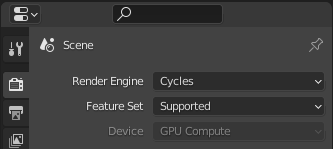
下面Sampling 是渲染時每個像素要追蹤的光量,數值越大代表越精細,相對渲染時間也會越久,這部分大家看自己電腦效能去做決定也可以不調整,下面的Denoising 記得打開,並將渲染與視圖的選項都打勾,這樣不管是直接預覽或是渲染出來的結果都可以大大的降低畫面的雜訊感喔~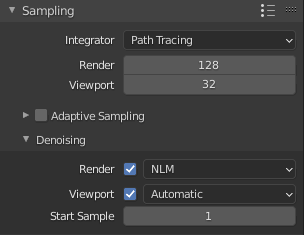
再來是往下的輸出設定,可以更改解析度,開始前可以先決定自己畫面的大小比例,亦可等到後面再修改,而尺寸就看個人,這邊就先維持原樣16:9即可。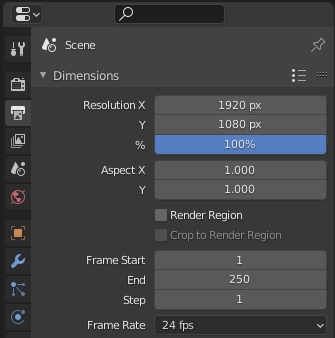
這樣建模前的設定基本上就可以先告一個段落囉~下篇將會講到常用的快捷鍵。
